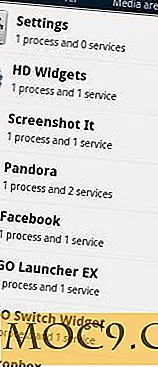Bessere Linux-Paketverwaltung mit Checkinstall
Wenn Sie Linux in irgendeiner Tiefe verwenden, müssen Sie schließlich ein Programm aus dem Quellcode installieren. Normalerweise ist der Prozess ziemlich schnell und schmerzlos, aber es hat immer noch einige Nachteile, besonders wenn es darum geht, das Programm zu aktualisieren oder zu deinstallieren. Um dies zu beheben, haben wir checkinstall, ein nützliches Tool, das dem Prozess etwas Cleverness hinzufügt, indem es Dateiänderungen verfolgt und Binärpakete aus Ihren Tarballs generiert. Mit checkinstall können Sie ein RPM-, Deb- oder Slackware-Paket generieren, das zwischen Systemen zur einfachen Installation und Entfernung portiert werden kann.
CheckInstall bekommen
Ubuntu-Benutzer können installieren, indem Sie hier klicken oder Ihren normalen Paketmanager verwenden. Andere können den Tarball von der checkinstall-Website herunterladen.
Wie es funktioniert
Im Wesentlichen ersetzt checkinstall den make install- Teil einer normalen Quellcode-Installation. Wenn Sie mit der Installation aus Quellcode in Linux nicht vertraut sind, lesen Sie diese Anleitung, um die Grundlagen zu erhalten. Der Rest dieses Handbuchs wird grundlegende Vertrautheit mit dem normalen config / make / install- Prozess voraussetzen .
Sobald Sie configure (falls erforderlich) und make ausgeführt haben, sollten Sie normalerweise make install ausführen , um den Vorgang abzuschließen. Jetzt würden Sie stattdessen checkinstall ausführen und den Rest übernehmen. Es zeichnet alle Dateien auf, die von make install verwendet werden , und erstellt den richtigen Pakettyp für Ihr System, sodass der vorhandene Paketmanager (apt, yum usw.) Upgrades und Löschvorgänge verarbeiten kann.
CheckInstall ausführen
In diesem Beispiel verwenden wir checkinstall, um Python aus einem Quell-Tarball zu installieren. Um zu folgen, können Sie den gleichen Tarball hier herunterladen. Sobald Sie die Datei an Ihrem Zielort extrahiert haben, öffnen Sie diesen Ort in Ihrem Terminal. Führen Sie die normalen zwei Schritte aus, um den Build zu starten
./configure && make
Und hier kommt checkinstall ins Spiel. Statt make install benutzen wir
# Wie "make install" benötigen Sie root sudo checkinstall #Siehe später Abschnitt für Befehlszeilenoptionen
Wenn dies das erste Mal ist, dass checkinstall in diesem Verzeichnis ausgeführt wurde, fragt es zunächst, ob Sie ein Verzeichnis erstellen möchten, in dem einige Dokumente gespeichert sind, die möglicherweise später zum Packen benötigt werden. Akzeptieren Sie den Standardwert Ja und fahren Sie fort.
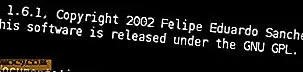
Als nächstes werden Sie nach einer Beschreibung gefragt. Dies wird bei der Anzeige von Paketinformationen an Orten wie dem Feld " Zusammenfassung" angezeigt.

Schließlich erhalten Sie den letzten Bildschirm, der alle Details Ihres Pakets bestätigt. Ein wichtiger Aspekt dieses Bildschirms ist, dass Sie Abhängigkeiten für Ihr Paket festlegen können. Weitere Informationen hierzu finden Sie in diesem Debian-Handbuch.

Notieren Sie sich den Speicherort des von checkinstall generierten Pakets. Es wurde installiert, aber die Paketdatei könnte nützlich sein, um später neu zu installieren, auf einen anderen Computer zu bringen oder online zu teilen.
Optionen für die Prüfinstallation
Nicht alles kann durch Standardwerte abgedeckt werden, daher enthält checkinstall natürlich eine ganze Reihe von Optionen. Einige der nützlicheren gehören:
--type = (slackware, rpm oder debian) # Standardmäßig wird der aktuelle Host-Distro-Typ verwendet --install = (ja oder nein) # Wenn nein, wird nur das Paket ohne intstalling -y #Assume-Standardwerte erstellt für alle Fragen --umask = (Maske) #Set-Maske für Dateiberechtigungen --deldoc = (ja oder nein) #Delete doc-pak wenn fertig --deldesc = (ja oder nein) #Delete description-pak wenn fertig - delspec = (Ja oder Nein) #Delete Spec-Datei, wenn Sie fertig sind
--help Details sind natürlich mit der Option --help oder der --help verfügbar.